Win7虚拟内存设置真的有效吗?如何正确配置?
16
2025-02-14
Win7是广泛应用的操作系统之一,在公司、学校、家庭中都有很多人使用。然而,有时我们可能会遇到Win7工作组无法访问的问题,这给我们的工作和学习带来了很多麻烦。如何才能解决这个问题呢?本文将为大家介绍Win7工作组无法访问的原因及解决方法。
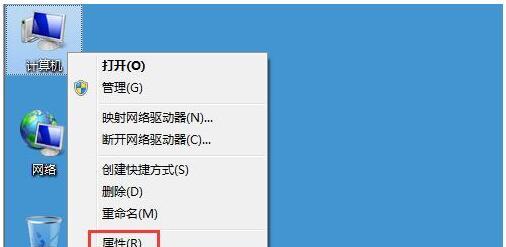
检查网络连接
当我们无法访问Win7工作组时,首先要检查的就是网络连接是否正常。如果网络连接不稳定或者出现故障,那么就会导致无法访问其他计算机。我们可以通过查看网络连接状态来确定是否存在网络问题。
检查IP地址
当我们发现网络连接正常但仍无法访问Win7工作组时,需要进一步检查IP地址是否正确。如果IP地址设置不正确,就会导致无法在局域网中访问其他计算机。我们可以通过打开“控制面板”-“网络和共享中心”-“更改适配器设置”来查看IP地址的设置。
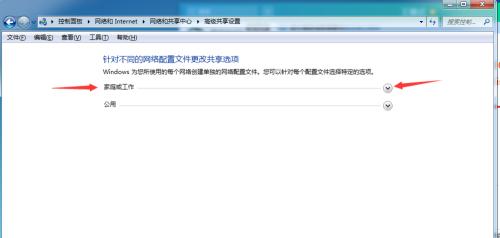
检查防火墙设置
Win7的防火墙设置可能会影响计算机与其他计算机的通讯,从而导致无法访问Win7工作组。我们需要检查防火墙设置是否阻止了与其他计算机的通讯。可以在“控制面板”-“Windows防火墙”中进行相应的设置。
检查网络发现设置
如果我们的计算机无法被其他计算机发现,就会导致无法访问Win7工作组。我们需要检查网络发现设置是否正确,可以在“控制面板”-“网络和共享中心”-“高级共享设置”中进行相应的设置。
检查服务设置
如果计算机中某些服务没有开启或被禁用,也会导致无法访问Win7工作组。我们需要打开“服务”窗口,检查各项服务的状态是否正常。
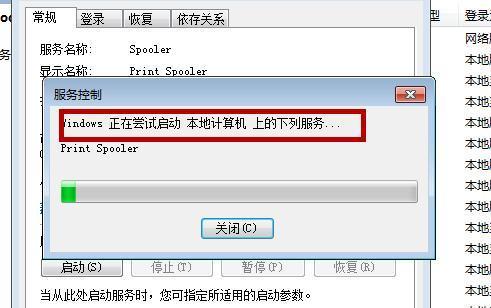
检查共享文件夹设置
如果我们想要在Win7工作组中访问其他计算机的共享文件夹,就需要确保文件夹已经共享并且权限设置正确。我们可以通过右键点击共享文件夹,选择“属性”-“共享”来进行相关设置。
检查网络诊断工具
如果以上方法都无法解决问题,可以尝试使用Win7自带的网络诊断工具来进行诊断。我们可以在“控制面板”-“网络和共享中心”-“故障排除”中找到该工具。
检查路由器设置
如果我们使用了路由器来连接多台计算机,也需要检查路由器设置是否正确。我们可以查看路由器的设置页面,确保路由器的DHCP服务已经开启,并且各项设置正确。
更新网络驱动程序
如果我们的计算机无法与其他计算机通讯,可能是因为网络驱动程序出现了故障或者需要更新。我们可以打开设备管理器,找到网卡的驱动程序,尝试进行更新或者重新安装。
重新设置网络
如果以上方法都无法解决问题,可以尝试重新设置网络。我们可以打开“控制面板”-“网络和共享中心”-“更改适配器设置”,选择需要重新设置的网络适配器,然后进行相应的操作。
尝试访问其他计算机
如果我们的计算机无法访问某一台计算机,可以尝试访问其他计算机,看看是否存在整个Win7工作组无法访问的问题。如果只是单个计算机无法访问,可以尝试解决该计算机的问题。
检查账户权限
如果我们使用的账户权限不够高,就可能无法访问其他计算机。我们需要使用管理员账户或者在相应的计算机上设置访问权限。
关闭IPv6
有时候启用IPv6也会导致无法访问Win7工作组,这时可以尝试关闭IPv6。我们可以打开“控制面板”-“网络和共享中心”-“更改适配器设置”,选择需要设置的网络适配器,然后在“属性”中找到IPv6并进行相应的设置。
尝试使用其他协议
如果以上方法都无法解决问题,可以尝试使用其他协议进行通讯。可以尝试使用FTP或者Telnet协议进行文件传输。
Win7工作组无法访问是一个常见的问题,但是我们可以通过以上方法来解决。在解决问题的同时,我们也需要关注网络的安全性,避免出现潜在的风险。希望本文对大家有所帮助!
版权声明:本文内容由互联网用户自发贡献,该文观点仅代表作者本人。本站仅提供信息存储空间服务,不拥有所有权,不承担相关法律责任。如发现本站有涉嫌抄袭侵权/违法违规的内容, 请发送邮件至 3561739510@qq.com 举报,一经查实,本站将立刻删除。